Cara Menemukan Nama Komputer Anda di Windows
Yang Perlu Diketahui
- Jenis Tentang di bilah Pencarian—tekan Memasuki. Nama komputer ada di sebelah Nama perangkat.
- Gunakan prompt perintah: Tekan Windows+R, kemudian CMD dalam kotak. Klik oke > ketik nama host >tekan Memasuki.
- Atau, tekan Windows+R, kemudian CMD dalam kotak. Klik oke > ketik ipconfig /all > tekan Memasuki. Host Name adalah nama komputer Anda.
Artikel ini menjelaskan tiga cara untuk menemukan nama komputer Anda di Windows 10.
Gunakan Pengaturan untuk Menemukan Nama Komputer di Windows 10
Tergantung pada versi Windows 10 Anda, nama komputer Anda akan ditampilkan sedikit berbeda. Jika pendekatan ini tidak berhasil, gunakan pendekatan Command Prompt di bawah ini.
-
Temukan kotak Pencarian Windows di Bilah Tugas Windows.
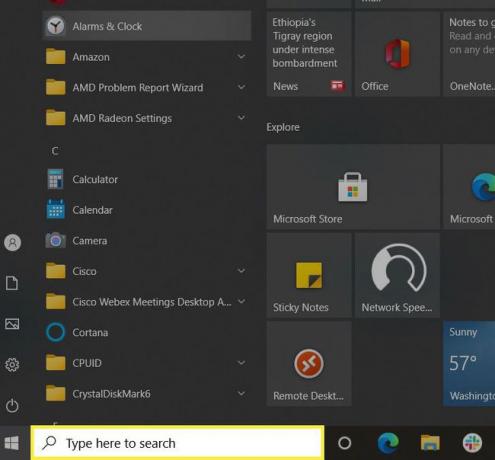
Di kotak Pencarian, ketik Tentang dan tekan Memasuki.
-
Jendela Tentang menampilkan berbagai spesifikasi tentang komputer Anda. Nama perangkat adalah nama komputer Anda.
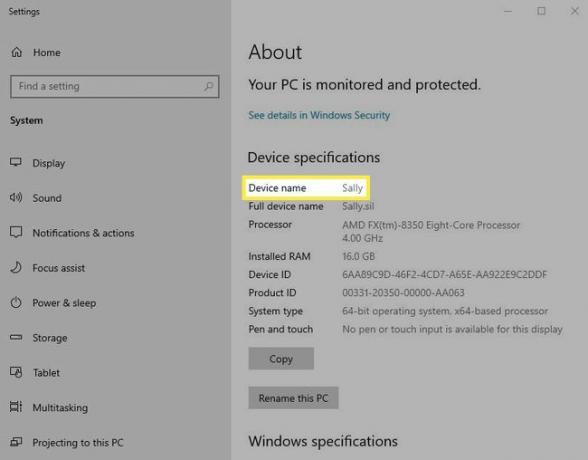
Gunakan Nama Host Prompt Perintah untuk Menemukan Nama Komputer
Sebuah perintah mengingatkan
Untuk menggunakan prompt perintah untuk menemukan nama perangkat Anda, ikuti langkah-langkah ini.
Pada keyboard Anda, tekan tombol jendela tombol. Sambil menahannya, tekan R.
-
Di kotak Buka, ketik cmd lalu klik oke.
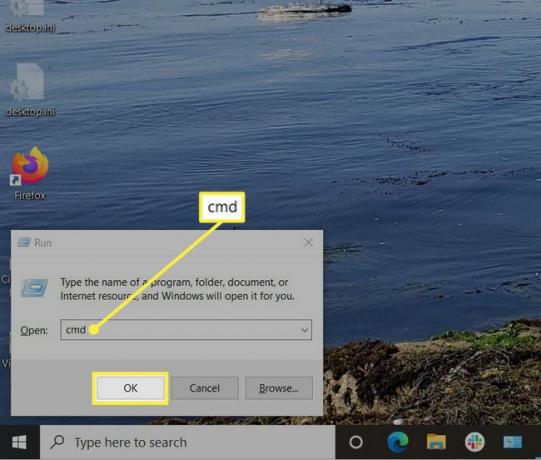
-
Di jendela yang muncul, ketik Nama host di sebelah C:\Users. Komputer Anda mungkin juga menampilkan nama di sebelah 'Pengguna' seperti yang ditunjukkan gambar ini.
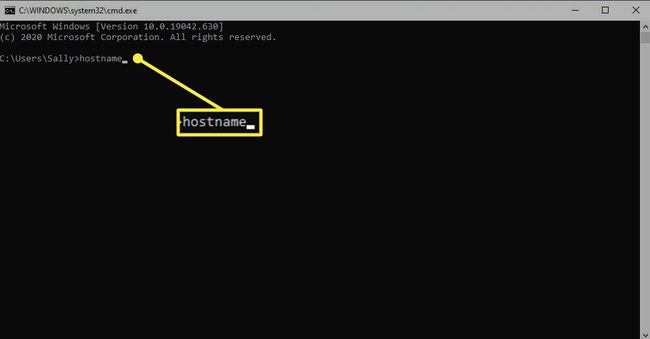
-
tekan Memasuki. Sistem akan mengembalikan nama komputer Anda segera setelah permintaan tersebut.
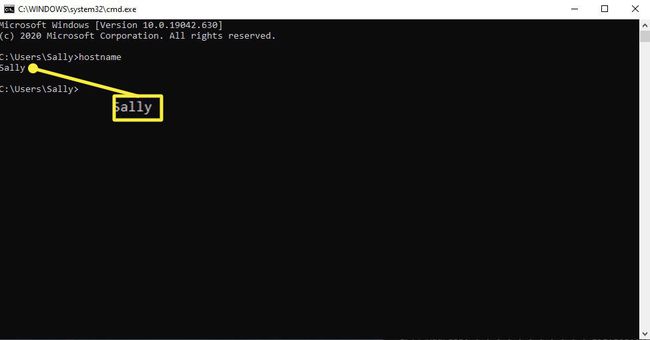
Gunakan ipconfig Command Prompt untuk Menemukan Nama Komputer
Anda dapat memasukkan prompt perintah terpisah yang disebut ipconfig untuk menemukan nama komputer Anda juga. Ikuti langkah-langkah ini untuk menggunakan perintah ini.
Pada keyboard Anda, tekan tombol jendela tombol. Sambil menahannya, tekan R.
Di kotak Buka, ketik Prompt Perintah. Atau, Anda cukup mengetik CMD.
Klik oke.
Di jendela yang muncul, ketik ipconfig /all di sebelah C:\Users.
tekan Memasuki.
-
Nama komputer akan ditampilkan pada baris Host Name.

